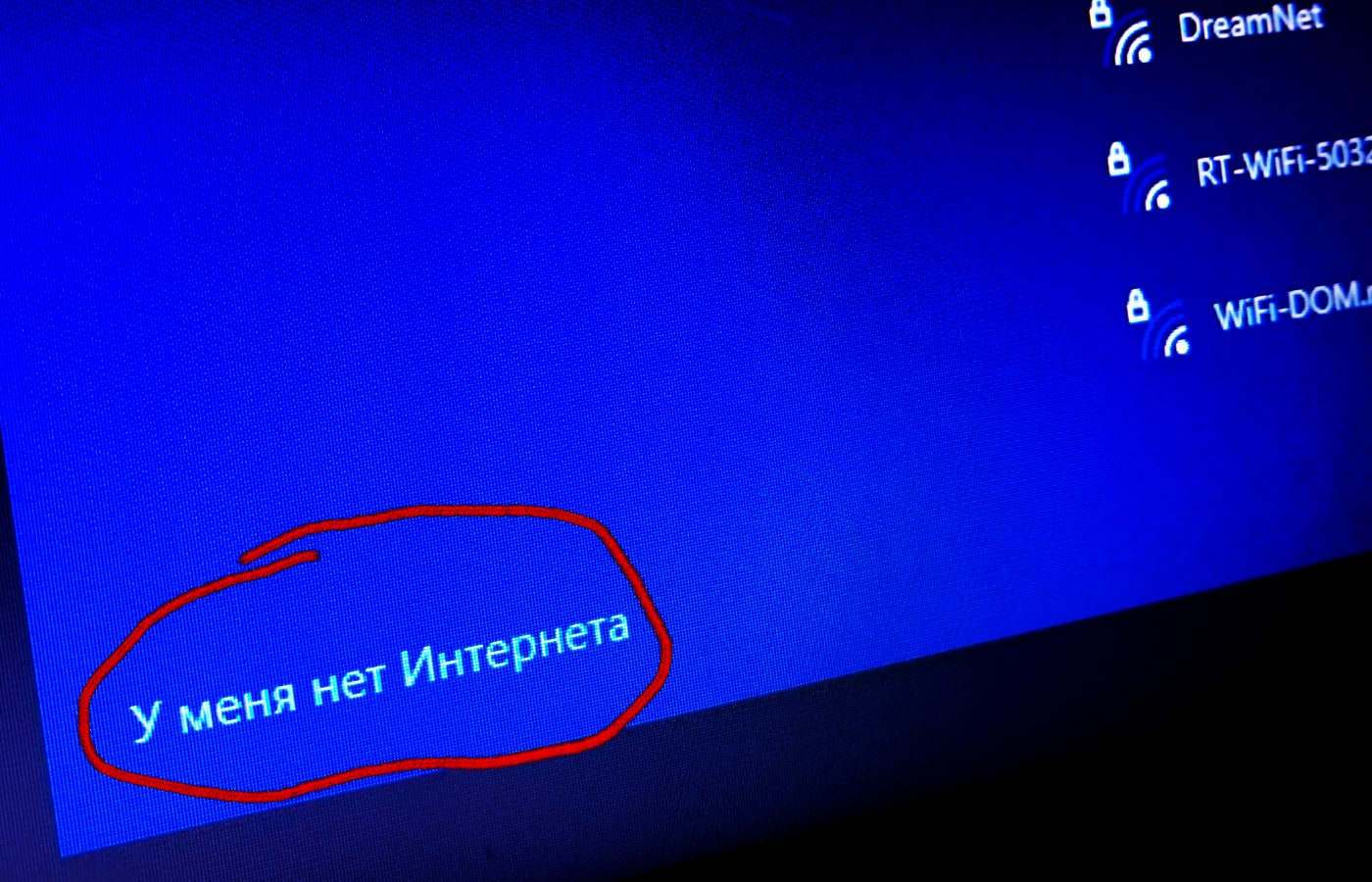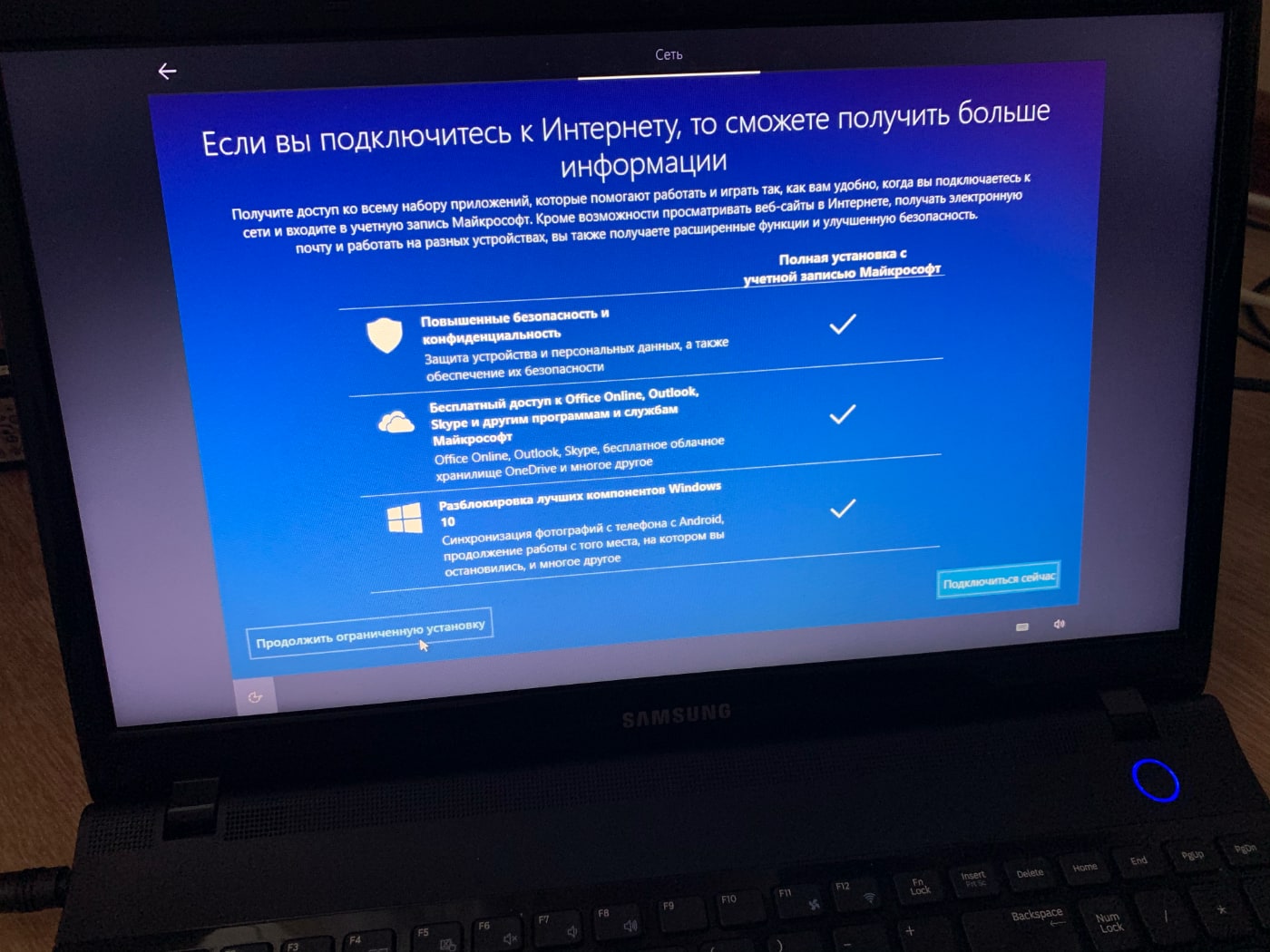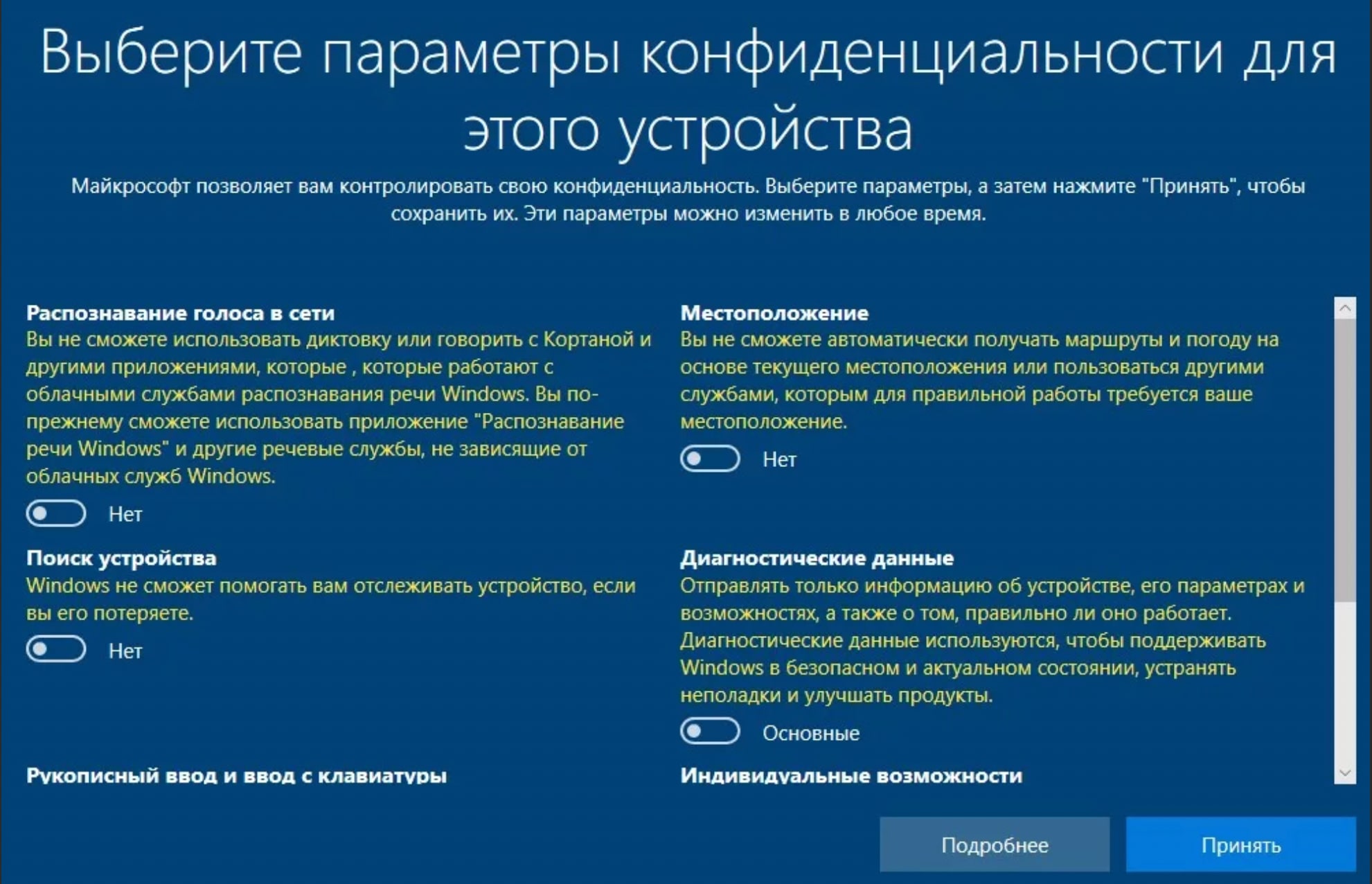- САМОСТАЯТЕЛЬНАЯ УСТАНОВКА WINDOWS 10 БЕЗ ПОМОЩИ СПЕЦИАЛИСТА
- Как установить Windows 10
- Создание загрузочного накопителя
- Установка Windows 10
- Зачем при установке Windows 10 я всегда указываю, что у меня нет Интернета
- Почему я отключаю Интернет, когда устанавливаю Windows 10?
- Зачем при установке Windows 10 я всегда указываю, что у меня нет Интернета
САМОСТАЯТЕЛЬНАЯ УСТАНОВКА WINDOWS 10 БЕЗ ПОМОЩИ СПЕЦИАЛИСТА
В этой статье я подробно расскажу как установить Windows 10 . Без всяких проблем и хлопот. Windows 10 ставится очень легко и просто. Вам не потребуется помощь специалиста. Если все делать по шагам, то у вас все получится.
Компания Microsoft сделала все возможное чтоб установка Windows была простой и комфортной. И так начнем.
Как установить Windows 10
Для установки Windows 10 вам в потребуется программа Media Creation Tool. С помощью данной утилиты вы сделаете загрузочную DVD, флешку или образ ISO. Чтоб загрузить ее с сайта Microsoft .
Создание загрузочного накопителя
И так, приступим к созданию установочной флешки при помощи программы Media Creation Tool . Кстати Windows 10 можно устанавливать даже при отсутствии доступа к интернету.
Запустите скачанную программу с сайта Microsoft. Как всегда требуется согласиться с условиями лицензионного соглашения.
После того как вы согласились появится окно. Требуется выбрать пункт «Создать установочный носитель (USB-устройство флэш-памяти, DVD-диск или ISO-файл)». Теперь щелкните мышью по кнопке «Далее».
Откроется окно выбора языка. Выбирайте язык который вам знаком, систему и ее архитектуру: 32- или 64-битную.
Если у вас более 4гб оперативной памяти, рекомендую выбирать x64 бита. Так как данная архитектура работает более стабильнее и быстрее.
На следующем экране программа предложит создать загрузочный USB-носитель или образ ISO.
Если вы выберите USB устройство флэш-память, то утилита предложит вам на какой носитель записать Windows 10.
Емкость носителя куда будите записывать: USB флешки, HDD, SDD, DVD должна быть не менее восьми гигабайт.
Ну а если вы выбрали второй вариант. Тогда требуется указать место на жестком диске или твердотельном накопителе, куда скачается ISO-файл.
Данный ISO файл можно самостоятельно записать на подходящий вам носитель. Например использовав программу Rufus , UltraISO.
Далее на экране вы увидите ход скачивания Windows 10. И это может продлиться довольно долго, поскольку объем Windows 10 — более четырех гигабайт.
Следующим шагом стартует создание носителя. В ходе выполнения этого действия данные размещаются на флешке или формируется ISO-образ.
Установка Windows 10
И так, вы все скачали и записали. Теперь вставляете флешку или DVD в компьютер. Отправляете компьютер в перезагрузку и зайдите в BIOS. Как зайти в биос я писал в этой статье «Настройка BIOS для установки Windows с установочного диска».
После настройки BIOSа пк запустится с флешки или DVD, смотря что вы поставили.
Первое окно что вы увидите будет окно Установки Windows. В этом окне будет предложено выбрать язык системы, формат времени, и раскладку клавиатуры. После выбора нажимайте «Далее».
Зачем при установке Windows 10 я всегда указываю, что у меня нет Интернета
Казалось бы, что установка Windows 10 уже давно не вызывает вопросов, даже у начинающих пользователей. Впрочем, есть нюансы, не зная которых, вы хоть и получите желаемый результат в виде операционной системы, но это будет немного не та система, которую я отдаю на растерзание конечным пользователям.
По умолчанию вам предлагают те параметры и настройки, которые нужны именно самой корпорации Microsoft — практически принудительное подсаживание новых пользователей на собственные сервисы, активируя учётную запись на сайте, включение всех возможных вариантов телеметрии. Скажите, а вам то это зачем?
Ранее же как-то обходились локальной учётной записью на компьютере и всех это устраивало, это гораздо удобнее и безопаснее. Теперь возможность создания такой учётной записи максимально припрятали. Не каждый догадается, что при установке следует указать «У меня нет Интернета» и вам предоставится возможность завести локального пользователя, без регистрации на сайте Microsoft.
Установщик сделает ещё одну попытку вернуть вас на путь истинный и расскажет о преимуществах учетной записи Microsoft, на что смело отвечаем «Продолжить ограниченную установку»:
У меня есть предположение, зачем они это делают и стараются постепенно перевести всех на свои учётные записи. Сейчас поясню, тут не надо быть великим мыслителем, чтобы понять, что как всегда, всё упирается в деньги. Посмотрите на Microsoft Office с его подписочной системой. Корпорациям выгодней продать вам такой доступ к продукту, тут сбор денег получается постоянным, а не так что вы раз купили и пользуетесь. Прибыль нужно увеличивать.
В общем, такая же участь ждёт в скором времени и Windows, тут всё зависит насколько быстро Microsoft выпустит свой ARM процессор. Спросите, причем тут вообще ARM? За этой технологией большое будущее и здесь гораздо проще организовать безопасный доступ к системе (читай только нашу систему можно будет ставить на компьютер). Но это я отвлёкся.
Так вот, учётную запись пользователя лучше делать на английском языке, некоторые специфические программы до сих пор не понимают кириллицу, что может спровоцировать ошибки в работе. Ну и не забываем отключать телеметрию при установке Windows 10, тупо переводим все переключатели в положение «отключить».
Почему я отключаю Интернет, когда устанавливаю Windows 10?
Итак, мы установили Windows 10 и у нас открылся экран приветствия системы OOBE. Мы настроили регион (в мое случае — Россия), настроили язык (в моем случае — русский), добавили или пропустили добавление дополнительной раскладки клавиатуры.
В моем случае мне не нужна дополнительная раскладка клавиатуры, я нажимаю на кнопку «Пропустить».
Поскольку мы подключены к Интернету на следующем этапе наша Windows начинает устанавливать свои «важные элементы».
Теперь нам нужно выбрать кому принадлежит данный компьютер: частному лицу или организации. Если компьютером владеет частный пользователь, то выбираем — настроить для личного использования. Если компьютером владеет организация — то мы выбираем — настроить для организации.
Теперь нам предлагают войти в систему, используя учетную запись Microsoft. Если ее нет, то тут есть два варианта действий.
Учетную запись Microsoft можно создать и с помощью нее войти в систему.
Также можно войти в систему с помощью автономной (локальной учетной записи пользователя. (этот вариант можно использовать также, если Вы не хотите входить в систему под учетной записью Microsoft).
Я не хочу входить в систему под учетной записью Microsoft, поэтому я создам автономную учетную запись пользователя
Нам очень настойчиво предлагают войти в систему с использованием учетной записи Microsoft. Жмем на «Ограниченные возможности».
Нам очень настойчиво предлагают войти в систему, используя учетную запись Nicrosoft (В левом нижнем углу экрана)
Что ж, вводим имя пользователя и жмем на кнопку «Далее»
Дальше система может Вам предложить создать пароль, но я не рекомендую этого делать на этапе установки Windows, поскольку компьютер еще будет несколько раз перезагружаться (пока устанавливаем программы и нам придется вводить пароль пользователя каждый раз при входе в систему. Я рекомендую создавать пароль пользователя после всех установок драйверов и необходимых программ.
Дальше нам нужно настроить конфиденциальность. Я обычно отключаю все пункты.
Дальше у нас система спрашивает для каких целей мы планируем использовать компьютер: развлечения, игры, школа, креативность, семейное. Настройку взаимодействия можно пропустить.
Можно выбрать несколько вариантов.
Для примера я выберу «Развлечения» и нажму кнопку «Принять».
Очень долго ждем, пока идет процесс создания пользователя и настройка параметров. (Время ожидания зависит от производительности компьютера).
Поздравляем! Установка Windows 10 и создание учетной записи пользователя прошло успешно!
Поскольку мы были подключены к Интернету, то у нас система Windows находит нашу Сеть и спрашивает хотим ли мы, чтобы наш ПК обнаруживали другие устройства в локальной сети. Пользователь сам решает хочет ли он интеграции своего компьютера в локальную сеть или нет.
Я отключаю Интернет при установке Windows 10 потому что в таком случае способ настройки основных параметров Windows и создание пользователя проходят быстрее, поскольку:
1) Система не устанавливает «Важные элементы»:
2) Система не предлагает мне так настойчиво войти в нее, используя учетную запись Microsoft.
3) Система не предлагает посмотреть мне, что нового в Windows/
4) Система не интересуется с какой целью я планирую использовать свой компьютер.
5) Как итог: система настраивается намного быстрее без подключения к Интернету. (Ну это сугубо мое мнение).
Уважаемые читатели! А как Вы входите в систему Windows 10? Используете ли Вы учетную запись Microsoft для этой цели или предпочитаете локальную учетную запись?
Зачем при установке Windows 10 я всегда указываю, что у меня нет Интернета
Казалось бы, что установка Windows 10 уже давно не вызывает вопросов, даже у начинающих пользователей. Впрочем, есть нюансы, не зная которых, вы хоть и получите желаемый результат в виде операционной системы, но это будет немного не та система, которую я отдаю на растерзание конечным пользователям.
По умолчанию вам предлагают те параметры и настройки, которые нужны именно самой корпорации Microsoft — практически принудительное подсаживание новых пользователей на собственные сервисы, активируя учётную запись на сайте, включение всех возможных вариантов телеметрии. Скажите, а вам то это зачем?
Ранее же как-то обходились локальной учётной записью на компьютере и всех это устраивало, это гораздо удобнее и безопаснее. Теперь возможность создания такой учётной записи максимально припрятали. Не каждый догадается, что при установке следует указать «У меня нет Интернета» и вам предоставится возможность завести локального пользователя, без регистрации на сайте Microsoft.
Установщик сделает ещё одну попытку вернуть вас на путь истинный и расскажет о преимуществах учетной записи Microsoft, на что смело отвечаем «Продолжить ограниченную установку»:
У меня есть предположение, зачем они это делают и стараются постепенно перевести всех на свои учётные записи. Сейчас поясню, тут не надо быть великим мыслителем, чтобы понять, что как всегда, всё упирается в деньги. Посмотрите на Microsoft Office с его подписочной системой. Корпорациям выгодней продать вам такой доступ к продукту, тут сбор денег получается постоянным, а не так что вы раз купили и пользуетесь. Прибыль нужно увеличивать.
В общем, такая же участь ждёт в скором времени и Windows, тут всё зависит насколько быстро Microsoft выпустит свой ARM процессор. Спросите, причем тут вообще ARM? За этой технологией большое будущее и здесь гораздо проще организовать безопасный доступ к системе (читай только нашу систему можно будет ставить на компьютер). Но это я отвлёкся.
Так вот, учётную запись пользователя лучше делать на английском языке, некоторые специфические программы до сих пор не понимают кириллицу, что может спровоцировать ошибки в работе. Ну и не забываем отключать телеметрию при установке Windows 10, тупо переводим все переключатели в положение «отключить».
Если считаете статью полезной,
не ленитесь ставить лайки и делиться с друзьями.